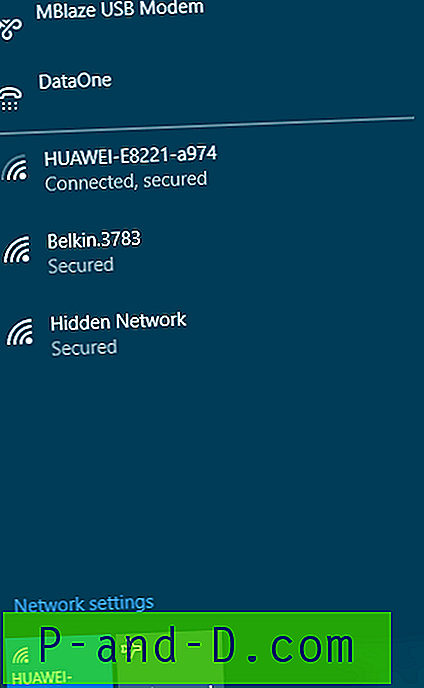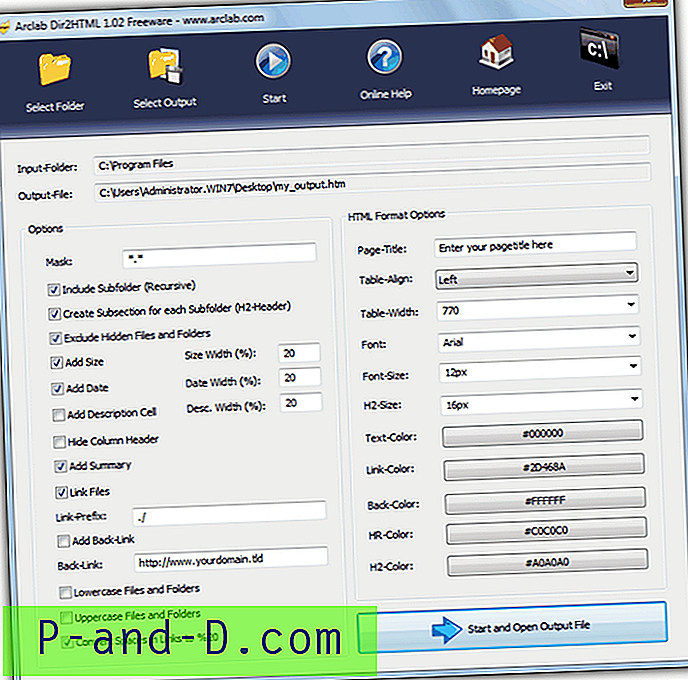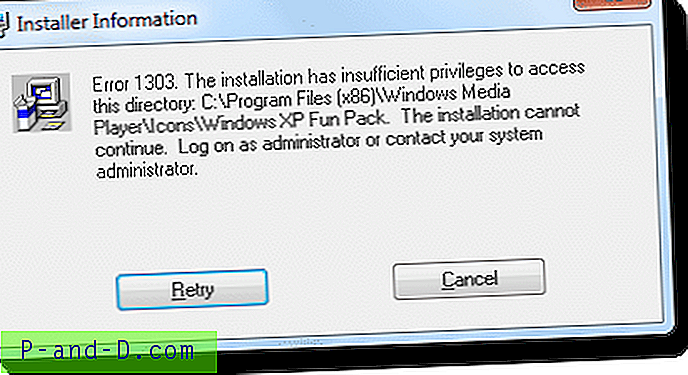Mõnikord võivad saadaolevate Wi-Fi-võrkude loendis äkitselt ilmuda dubleerivad WiFi-võrgu profiilid või SSID-d koos järelliidetega 2, 3 ja nii edasi, osutades kõik samale SSID-le. See postitus räägib teile, kuidas eemaldada üleliigsed WiFi-võrguühendused või ühendused, mille olete mõni aeg tagasi lisanud, kuid mida enam ei kasutata.

Toimetaja märkus: enne jätkamist peaksite arvestama, et kui Wi-Fi profiil on kustutatud, kustutatakse ka selle profiili salvestatud parool. Märkige kindlasti üles Wi-Fi profiili parool ja selle sätted, kui arvate, et vajate neid hiljem. Pärast üleliigse profiili eemaldamist pidin mingil teadmata põhjusel esialgse ühenduse jaoks uuesti sisestama WPA2-PSK-võtme (Belkin.3783). Ehkki see ei pruugi teie puhul tingimata sama olla, on soovitatav luua taastepunkt või varundada Wi-Fi profiilid eelnevalt.
Wifi-seadete haldamise kasutamine Windows 10-s
Windows 10-s avage leht Wi-Fi sätete muutmine. (Tippige Start - le Wi-Fi ja klõpsake otsingutulemustes käsku Change Wi-Fi Settings.)
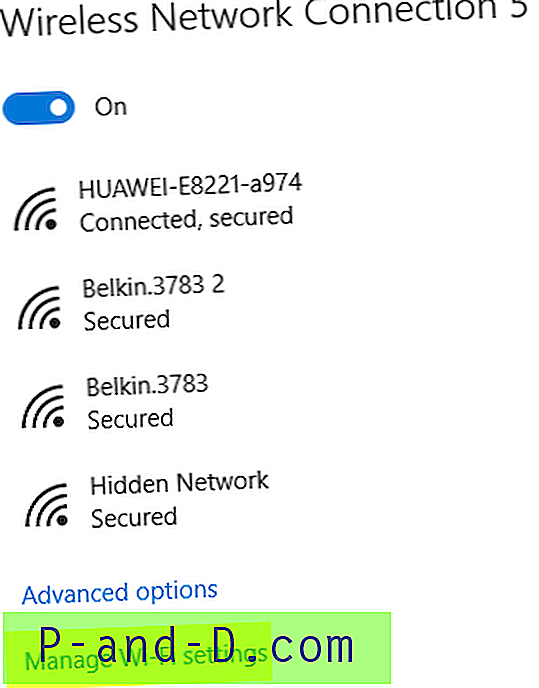
Klõpsake nuppu Halda WiFi-seadeid. Valige eemaldatav profiil ja klõpsake nuppu Unusta
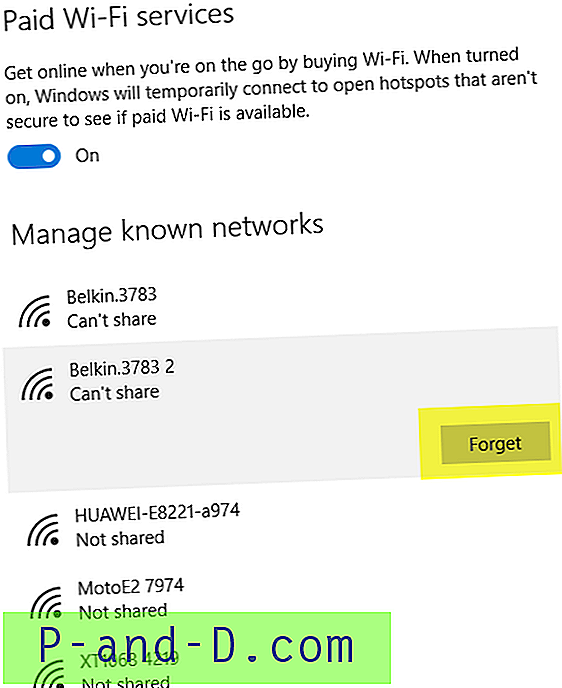
Netshi käsuridade kasutamine
Avage kõrgendatud käsuviip ja tippige järgmine käsk:
netsh wlan näita kõiki | klipp
See kopeerib kogu WLAN-i teabe lõikelauale. Avage Notepad ja kleepige tulemused. Kasutage suvandit Leia ja leidke eemaldatava Wi-Fi profiili kirje (selles näites Belkin.3783 2 ) ja pange tähele liidese nimi, mis antud juhul on Wireless Network Connection 5.
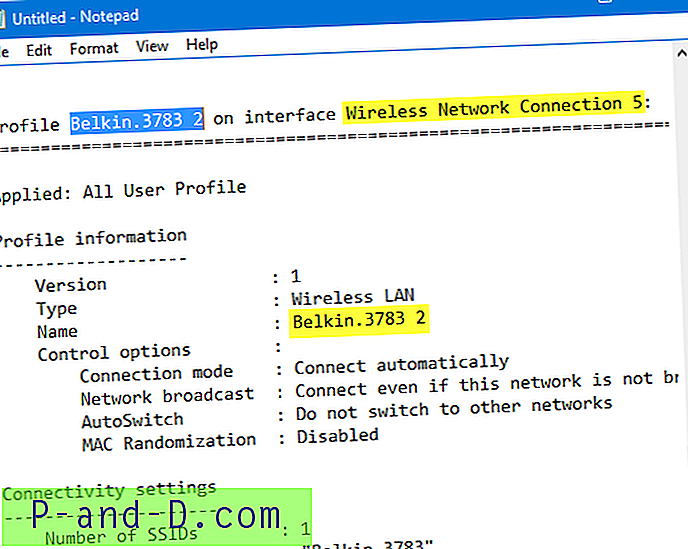
Tippige kõrgendatud käsuriba aknasse:
netsh wlan kustutab profiili name = "Belkin.3783 2" interface = "Traadita võrguühendus 5"
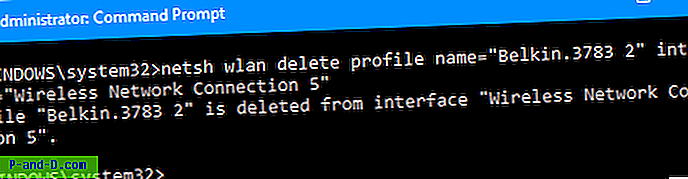
(Parameeter “liides” on valikuline. Kui see välja jätta, kustutatakse profiil “Belkin.3783 2” kõigist liidestest, millel on selline profiil.)
Peaksite nägema teadet Profiil “Belkin.3783 2” on liidesest “Traadita võrguühendus 5” kustutatud ja duplikaadi SSID / Wi-Fi profiili Belkin.3783 2 ei peaks nüüd ilmuma.